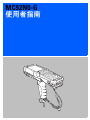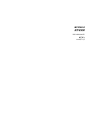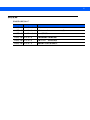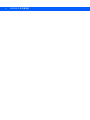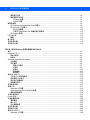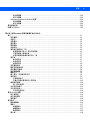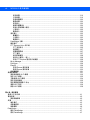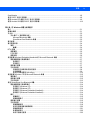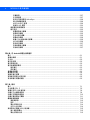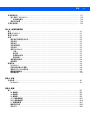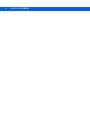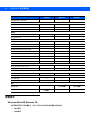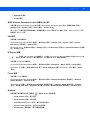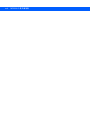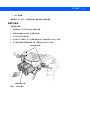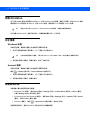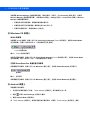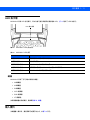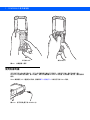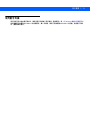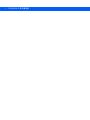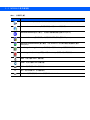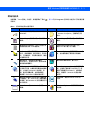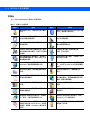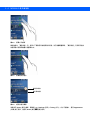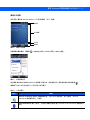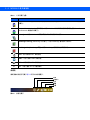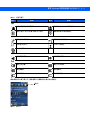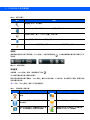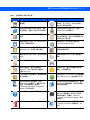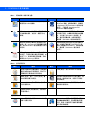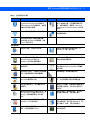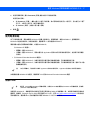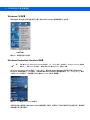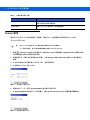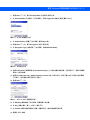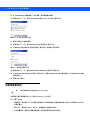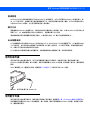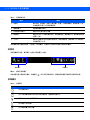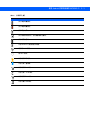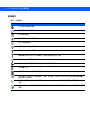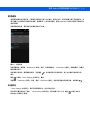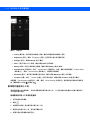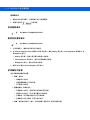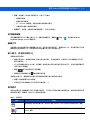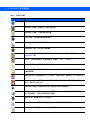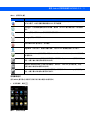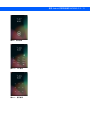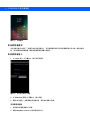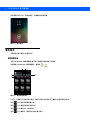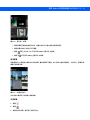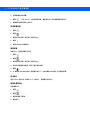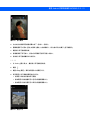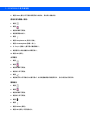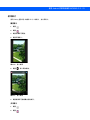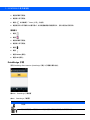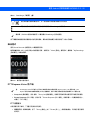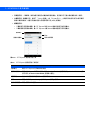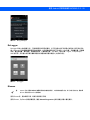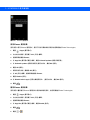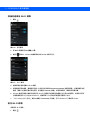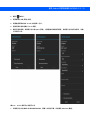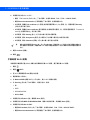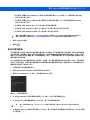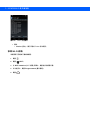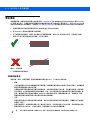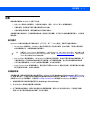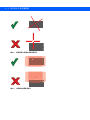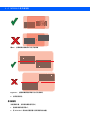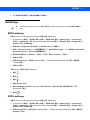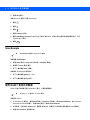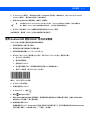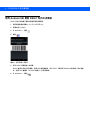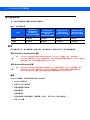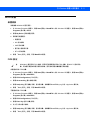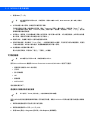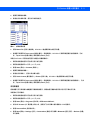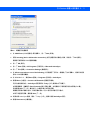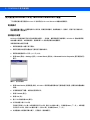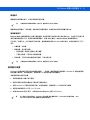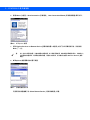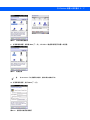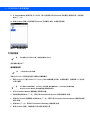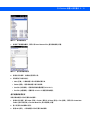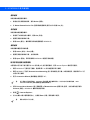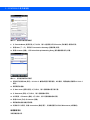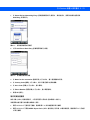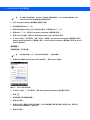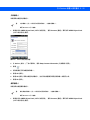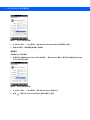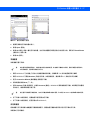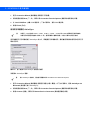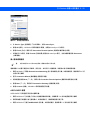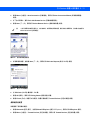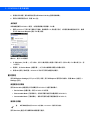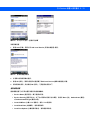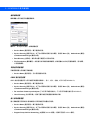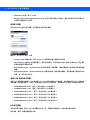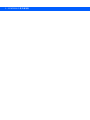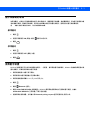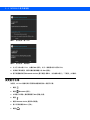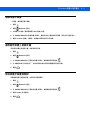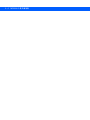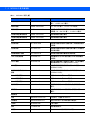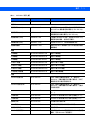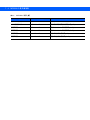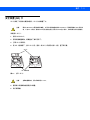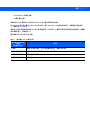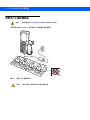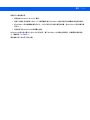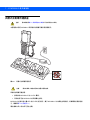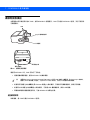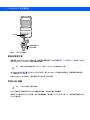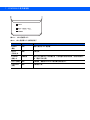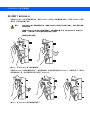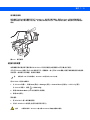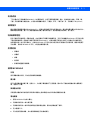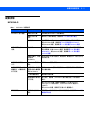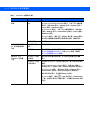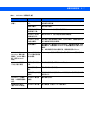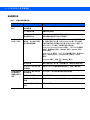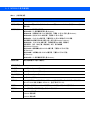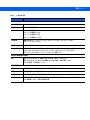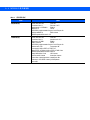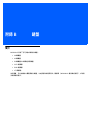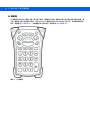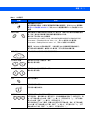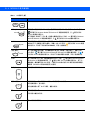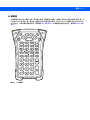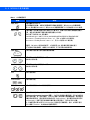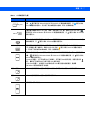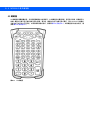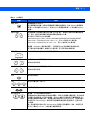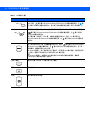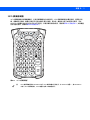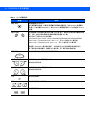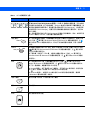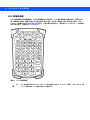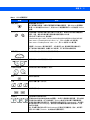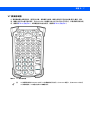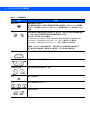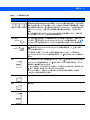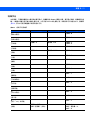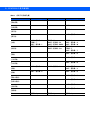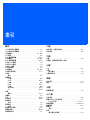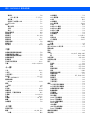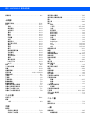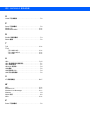MC92N0-G
使用者指南


MC92N0-G
使用者指南
72E-162536-06TC
修訂版 A
2019 年 1 月

ii MC92N0-G 使用者指南
若無 Zebra 之書面同意,不得以任何型態,或藉任何電子或機械方式,重製或使用本出版物之任何部分。其中
包括電子或機械方式,例如影印、錄製,或資訊儲存與擷取系統。本手冊內容如有變更,恕不另行通知。
軟體完全以原貌提供。所有軟體,包括韌體在內,均基於授權而提供予使用者。Zebra 賦予使用者之授權不可
轉讓且非獨佔性,使用者能夠依此使用每一套軟體或韌體程式 (經授權的程式)。除以下另有說明者之外,使用
者若未事先取得 Zebra 之書面同意,不得讓渡、轉授權,或以其他方式轉移該授權。使用者無權複製全部或部
份之授權程式,但著作權法允許的情況不在此限。使用者若未取得 Zebra 之書面同意,不得將授權程式之任何
形式或部份予以修改、合併,或整合至其它程式;從授權程式建立衍生產品;或於網路中使用授權程式。使用
者同意保留依此交付的授權程式上之 Zebra 著作權聲明,並於所有製作之全部或部份授權副本上包含該聲明。
使用者同意不得針對獲交付之任何授權程式或其任何部份,進行解編、反向組譯、解碼或還原工程。
Zebra 保留變更軟體或產品以提升其可靠性、功能和設計的權利。
針對所有導因於或與其相關之應用或使用本文中所提及的任何產品、電路或應用程式的任何產品責任,Zebra
概不負責。
Zebra Technologies Corporation 之任何智慧財產權均未以明示、默示、禁反言,或其他方式授予任何使用權。
只有 Zebra 產品內含之設備、電路和子系統包含隱含授權。

iii
修訂記錄
原始指南之變更列出如下:
變更 日期 說明
-01 修訂 A 版 2012 年 12 月 初版。
-02 修訂 A 版 2013 年 5 月 31 日 新增 Windows Embedded Handheld 支援。
-03 修訂 A 版 2014 年 12 月 1 日 Zebra 重塑品牌。
-04 修訂 A 版 2015 年 6 月 新增標準範圍和中範圍成像器。
-05 修訂 A 版 2015 年 8 月 新增 Android
TM
作業系統支援。
-06 修訂 A 版 2019 年 1 月 請參閱第8-2頁的更新清潔程序。

iv MC92N0-G 使用者指南

目錄
修訂記錄 .................................................................................................................................................... iii
關於本指南
簡介....................................................................................................................................................... xiii
文件集 ............................................................................................................................................. xiii
組態....................................................................................................................................................... xiii
軟體版本 ............................................................................................................................................... xiv
Windows Mobile 和 Windows CE.................................................................................................... xiv
Android............................................................................................................................................ xv
章節說明 ............................................................................................................................................... xvi
記號慣例 ............................................................................................................................................... xvi
相關文件與軟體..................................................................................................................................... xvii
維修資訊 ............................................................................................................................................... xvii
第 1 章 : 初次使用
簡介 ...................................................................................................................................................... 1-1
開封 ...................................................................................................................................................... 1-2
初次使用 .............................................................................................................................................. 1-2
安裝主電池 ........................................................................................................................................... 1-2
為電池充電 ........................................................................................................................................... 1-3
為主電池與記憶體備份電池充電 ..................................................................................................... 1-3
備用電池充電 ................................................................................................................................. 1-4
移除主電池 ..................................................................................................................................... 1-5
啟動 MC92N0-G .................................................................................................................................. 1-6
校正螢幕 .............................................................................................................................................. 1-6
Windows 裝置 ................................................................................................................................ 1-6
Android 裝置 .................................................................................................................................. 1-6
檢查電池狀態 ....................................................................................................................................... 1-6
MC92N0-G 固定帶 ............................................................................................................................... 1-7
電池管理 .............................................................................................................................................. 1-7
節省電池電力的秘訣 ....................................................................................................................... 1-7
變更電源設定 ................................................................................................................................. 1-7
變更顯示幕背光設定 ....................................................................................................................... 1-8

vi MC92N0-G 使用者指南
變更顯示亮度 ................................................................................................................................. 1-8
變更鍵盤背光設定 .......................................................................................................................... 1-9
Windows 裝置 .......................................................................................................................... 1-9
Android 裝置 ............................................................................................................................ 1-9
關閉無線電 ........................................................................................................................................... 1-9
在 Windows Embedded Handheld 裝置上 ..................................................................................... 1-9
在 Windows CE 裝置上 .................................................................................................................. 1-10
WLAN 無線電 ........................................................................................................................... 1-10
已啟用 StoneStreet One 堆疊的藍牙無線電 ............................................................................. 1-10
在 Android 裝置上 .......................................................................................................................... 1-10
LED 指示燈 .......................................................................................................................................... 1-11
鍵盤 ................................................................................................................................................ 1-11
輸入資料 .............................................................................................................................................. 1-11
使用有線耳機 ....................................................................................................................................... 1-12
使用藍牙耳機 ....................................................................................................................................... 1-13
第 2 章 : 使用 Windows 作業系統操作 MC92N0-G
簡介 ...................................................................................................................................................... 2-1
Windows CE 7.0 .................................................................................................................................. 2-1
開始功能表 ..................................................................................................................................... 2-3
控制台 ............................................................................................................................................ 2-4
Windows Embedded Handheld ........................................................................................................... 2-5
手指捲動 ......................................................................................................................................... 2-5
首頁畫面 ......................................................................................................................................... 2-5
傳統今日畫面 ........................................................................................................................... 2-7
狀態列 ...................................................................................................................................... 2-8
按鈕列 ...................................................................................................................................... 2-10
開始畫面 ................................................................................................................................... 2-10
喇叭圖示 ................................................................................................................................... 2-14
鎖定 MC92N0-G .................................................................................................................................. 2-14
不使用 PIN 或密碼鎖定 .................................................................................................................. 2-14
使用簡單 PIN 鎖定 ......................................................................................................................... 2-15
使用強式密碼鎖定 .......................................................................................................................... 2-15
密碼鎖定設定 ................................................................................................................................. 2-15
使用電源按鈕 ....................................................................................................................................... 2-17
無線 LAN .............................................................................................................................................. 2-17
Windows CE 裝置 .......................................................................................................................... 2-18
Windows Embedded Handheld 裝置 ............................................................................................. 2-18
連線至網際網路 .............................................................................................................................. 2-19
支援的應用程式 .................................................................................................................................... 2-19
Fusion 設定 .......................................................................................................................................... 2-20
互動感應器技術 .................................................................................................................................... 2-22
電源管理 ......................................................................................................................................... 2-23
顯示方向 ......................................................................................................................................... 2-23
自由落體偵測 ................................................................................................................................. 2-23
使用有線耳機 ....................................................................................................................................... 2-23
使用藍牙耳機 ....................................................................................................................................... 2-23
重設 MC92N0-G .................................................................................................................................. 2-24
Windows CE 裝置 .......................................................................................................................... 2-24

目錄 vii
執行暖開機 ............................................................................................................................... 2-24
執行冷開機 ............................................................................................................................... 2-24
Windows Embedded Handheld 裝置 ............................................................................................. 2-24
執行暖開機 ............................................................................................................................... 2-25
執行冷開機 ............................................................................................................................... 2-25
電池健康狀態 ....................................................................................................................................... 2-26
喚醒 MC92N0-G .................................................................................................................................. 2-26
第 3 章 : 使用 Android 作業系統操作 MC92N0-G
簡介 ...................................................................................................................................................... 3-1
首頁畫面 ......................................................................................................................................... 3-1
狀態列 ............................................................................................................................................ 3-2
狀態圖示 ......................................................................................................................................... 3-2
通知圖示 ......................................................................................................................................... 3-4
管理通知 ......................................................................................................................................... 3-5
快速設定 ......................................................................................................................................... 3-5
應用程式捷徑與小工具 ................................................................................................................... 3-6
新增應用程式或小工具至首頁畫面 ........................................................................................... 3-6
在首頁畫面上移動項目 ............................................................................................................. 3-7
從首頁畫面移除應用程式或小工具 ........................................................................................... 3-7
資料夾 ............................................................................................................................................ 3-7
建立資料夾 ............................................................................................................................... 3-7
命名資料夾 ............................................................................................................................... 3-7
移除資料夾 ............................................................................................................................... 3-8
首頁畫面桌布 ................................................................................................................................. 3-8
變更首頁畫面桌布 .......................................................................................................................... 3-8
使用觸控式螢幕 .............................................................................................................................. 3-8
使用螢幕鍵盤 ................................................................................................................................. 3-9
編輯文字 ......................................................................................................................................... 3-9
輸入數字、符號與特殊字元 ............................................................................................................ 3-9
應用程式 ......................................................................................................................................... 3-9
存取應用程式 ........................................................................................................................... 3-11
在最近用過的應用程式之間切換 ............................................................................................... 3-12
解除鎖定螢幕 ................................................................................................................................. 3-12
單一使用者模式 ........................................................................................................................ 3-12
多位使用者模式 .............................................................................................................................. 3-14
多位使用者登入 .............................................................................................................................. 3-14
多位使用者登出 ........................................................................................................................ 3-14
重設 Android 裝置 ................................................................................................................................ 3-15
執行軟重設 ..................................................................................................................................... 3-15
執行強制重設 ................................................................................................................................. 3-15
暫停模式 ......................................................................................................................................... 3-15
應用程式 .............................................................................................................................................. 3-16
檔案瀏覽器 ..................................................................................................................................... 3-16
聯絡人 ............................................................................................................................................ 3-17
新增聯絡人 ............................................................................................................................... 3-17
編輯聯絡人 ............................................................................................................................... 3-17
刪除聯絡人 ............................................................................................................................... 3-18
圖片庫 ............................................................................................................................................ 3-18

viii MC92N0-G 使用者指南
使用相簿 ................................................................................................................................... 3-19
共用相簿 ................................................................................................................................... 3-19
取得相簿資訊 ........................................................................................................................... 3-20
刪除相簿 ................................................................................................................................... 3-20
使用相片 ................................................................................................................................... 3-20
檢視及瀏覽相片 ........................................................................................................................ 3-20
將相片設為聯絡人圖示 ............................................................................................................. 3-22
分享相片 ................................................................................................................................... 3-22
刪除相片 ................................................................................................................................... 3-22
使用影片 ......................................................................................................................................... 3-23
觀賞影片 ................................................................................................................................... 3-23
共用影片 ................................................................................................................................... 3-23
刪除影片 ................................................................................................................................... 3-24
DataWedge 示範 ............................................................................................................................ 3-24
錄音程式 ......................................................................................................................................... 3-25
PTT Express Voice 用戶端 ............................................................................................................ 3-25
PTT 音訊指示 ........................................................................................................................... 3-25
通知圖示 ................................................................................................................................... 3-27
選擇通話群組 ........................................................................................................................... 3-27
PTT 通訊 .................................................................................................................................. 3-27
建立群組通話 ........................................................................................................................... 3-28
建立私人通話 ( 一對一 ) ........................................................................................................... 3-28
停用 PTT Express 語音用戶端通訊 .......................................................................................... 3-28
MLog Manager ............................................................................................................................... 3-28
RxLogger ....................................................................................................................................... 3-29
Elemez ........................................................................................................................................... 3-29
停用 Elemez 資料收集 ............................................................................................................. 3-30
啟用 Elemez 資料收集 ............................................................................................................. 3-30
終端機模擬 ..................................................................................................................................... 3-31
無線區域網路 ....................................................................................................................................... 3-31
掃描並連線至 Wi-Fi 網路 ................................................................................................................ 3-32
設定 Wi-Fi 網路 .............................................................................................................................. 3-32
手動新增 Wi-Fi 網路 ....................................................................................................................... 3-34
設定代理伺服器 .............................................................................................................................. 3-35
設定裝置使用靜態 IP 位址 .............................................................................................................. 3-36
進階 Wi-Fi 設定 .............................................................................................................................. 3-36
移除 Wi-Fi 網路 .............................................................................................................................. 3-38
第 4 章 : 資料擷取
掃描 LED 指示燈 .................................................................................................................................. 4-1
雷射掃描 .............................................................................................................................................. 4-2
掃描考量事項 ................................................................................................................................. 4-2
成像 ...................................................................................................................................................... 4-3
操作模式 ......................................................................................................................................... 4-3
成像器掃描 ..................................................................................................................................... 4-3
影像擷取 ......................................................................................................................................... 4-6
DataWedge .......................................................................................................................................... 4-7
啟用 DataWedge ............................................................................................................................ 4-7
停用 DataWedge ............................................................................................................................ 4-7

目錄 ix
ScanSample ........................................................................................................................................ 4-8
使用 RS507 免持式成像器 ................................................................................................................... 4-8
使用 Android HID 配對 RS507 免持式成像器 ...................................................................................... 4-9
使用 Android SSI 配對 RS507 免持式成像器 ....................................................................................... 4-10
第 5 章 : 在 Windows 裝置上使用藍牙
簡介 ...................................................................................................................................................... 5-1
適應性跳頻 ........................................................................................................................................... 5-1
安全性 .................................................................................................................................................. 5-2
安全模式 3 ( 連結層級加密 ) ........................................................................................................... 5-2
Microsoft Bluetooth 堆疊 .......................................................................................................... 5-2
StoneStreet One Bluetooth 堆疊 .............................................................................................. 5-2
藍牙組態 .............................................................................................................................................. 5-3
藍牙電源狀態 ....................................................................................................................................... 5-4
暫停 ................................................................................................................................................ 5-4
繼續 .......................................................................................................................................... 5-4
BTUI 視窗 ............................................................................................................................................ 5-5
裝置資訊 ......................................................................................................................................... 5-5
FIPS 設定 ....................................................................................................................................... 5-5
裝置狀態 ......................................................................................................................................... 5-6
使用配備 Windows Embedded Handheld 的 Microsoft Bluetooth 堆疊 ............................................... 5-7
開啟與關閉藍牙無線電模式 ............................................................................................................ 5-7
啟用藍牙 ................................................................................................................................... 5-7
停用藍牙 ................................................................................................................................... 5-7
搜尋藍牙裝置 ................................................................................................................................. 5-7
可用的服務 ..................................................................................................................................... 5-8
透過資料交換提供物件發送服務 ............................................................................................... 5-8
序列埠服務 ............................................................................................................................... 5-9
使用序列埠服務的 ActiveSync ................................................................................................. 5-10
使用配備 Windows CE 的 Microsoft Bluetooth 堆疊 ............................................................................ 5-12
電源模式 ......................................................................................................................................... 5-12
搜尋藍牙裝置 ................................................................................................................................. 5-12
可用的服務 ..................................................................................................................................... 5-13
使用 StoneStreet One Bluetooth 堆疊 ................................................................................................. 5-14
開啟與關閉藍牙無線電模式 ............................................................................................................ 5-14
停用藍牙 (Windows CE) ........................................................................................................... 5-14
啟用藍牙 (Windows CE) ........................................................................................................... 5-14
停用藍牙 (Windows Embedded Handheld) .............................................................................. 5-14
啟用藍牙 (Windows Embedded Handheld) .............................................................................. 5-14
模式 ................................................................................................................................................ 5-14
精靈模式 ................................................................................................................................... 5-15
檔案總管模式 ........................................................................................................................... 5-15
搜尋藍牙裝置 ................................................................................................................................. 5-15
可用的服務 ..................................................................................................................................... 5-18
檔案傳輸服務 ........................................................................................................................... 5-18
使用存取點連線至網際網路 ...................................................................................................... 5-20
撥號網路服務 ........................................................................................................................... 5-21
新增撥號項目 ........................................................................................................................... 5-22
物件交換發送服務 .................................................................................................................... 5-23

x MC92N0-G 使用者指南
耳機服務 ................................................................................................................................... 5-27
序列埠服務 ............................................................................................................................... 5-27
使用序列埠服務的 ActiveSync ................................................................................................. 5-28
個人區域網路服務 .................................................................................................................... 5-29
A2DP/AVRCP 服務 .................................................................................................................. 5-29
連接至 HID 裝置 ....................................................................................................................... 5-30
與搜尋到的裝置配對 ....................................................................................................................... 5-30
藍牙設定 ......................................................................................................................................... 5-32
裝置資訊索引標籤 .................................................................................................................... 5-32
服務索引標籤 ........................................................................................................................... 5-32
安全性索引標籤 ........................................................................................................................ 5-35
搜尋索引標籤 ........................................................................................................................... 5-36
虛擬 COM 連接埠索引標籤 ...................................................................................................... 5-36
HID 索引標籤 ........................................................................................................................... 5-36
設定索引標籤 ........................................................................................................................... 5-37
系統參數索引標籤 .................................................................................................................... 5-37
其他索引標籤 ........................................................................................................................... 5-37
第 6 章 : 在 Android 裝置上使用藍牙
簡介 ...................................................................................................................................................... 6-1
適應性跳頻 ........................................................................................................................................... 6-1
安全性 .................................................................................................................................................. 6-2
藍牙設定檔 ........................................................................................................................................... 6-2
藍牙電源狀態 ....................................................................................................................................... 6-2
藍牙無線電的電源 ................................................................................................................................ 6-3
啟用藍牙 ......................................................................................................................................... 6-3
停用藍牙 ......................................................................................................................................... 6-3
搜尋藍牙裝置 ....................................................................................................................................... 6-3
變更藍牙名稱 ....................................................................................................................................... 6-4
連線至藍牙裝置 .................................................................................................................................... 6-5
選取藍牙裝置上的設定檔 ..................................................................................................................... 6-5
取消與藍牙裝置的配對 ......................................................................................................................... 6-5
第 7 章 : 配件
簡介 ...................................................................................................................................................... 7-1
安全裝置 (SD) 卡 ................................................................................................................................. 7-5
單槽式序列 /USB 通訊座 ...................................................................................................................... 7-6
四槽式乙太網路通訊座 ......................................................................................................................... 7-8
四槽式充電專用通訊座 ......................................................................................................................... 7-10
四槽式備用電池充電器 ......................................................................................................................... 7-11
纜線配接器模組 .................................................................................................................................... 7-12
連接與移除 ..................................................................................................................................... 7-12
設定 ................................................................................................................................................ 7-13
電池充電指示燈 .............................................................................................................................. 7-14
序列 /USB 連線 .............................................................................................................................. 7-14
通用電池充電器 (UBC) 配接器 ............................................................................................................. 7-15
插入與移除電池 .............................................................................................................................. 7-15
電池充電指示燈 .............................................................................................................................. 7-15

目錄 xi
堆高機通訊座 ....................................................................................................................................... 7-17
插入與取下 MC92N0-G .................................................................................................................. 7-18
使用鎖定機制 ........................................................................................................................... 7-19
連接外部裝置 ................................................................................................................................. 7-19
支援的掃描器 ....................................................................................................................................... 7-20
第 8 章 : 維護和疑難排解
簡介 ...................................................................................................................................................... 8-1
維護 MC92N0-G .................................................................................................................................. 8-1
電池安全準則 ....................................................................................................................................... 8-1
清潔 ...................................................................................................................................................... 8-2
經核准的清潔劑活性成份 ............................................................................................................... 8-2
有害成份 ......................................................................................................................................... 8-3
清潔指示 ......................................................................................................................................... 8-3
特殊清潔附註 ................................................................................................................................. 8-3
所需材料 ......................................................................................................................................... 8-3
清潔 MC92N0-G ............................................................................................................................. 8-3
外殼 .......................................................................................................................................... 8-3
顯示幕 ...................................................................................................................................... 8-3
掃描器出射窗 ........................................................................................................................... 8-3
電池接點 ................................................................................................................................... 8-3
清潔通訊座接頭 .............................................................................................................................. 8-4
清潔頻率 ......................................................................................................................................... 8-4
疑難排解 .............................................................................................................................................. 8-5
MC92N0-G ..................................................................................................................................... 8-5
四槽式備用電池充電器 ................................................................................................................... 8-8
單槽式序列 /USB 通訊座 ................................................................................................................ 8-8
纜線配接器模組 .............................................................................................................................. 8-9
磁條讀取器 ..................................................................................................................................... 8-10
附錄 A: 規格
技術規格 .............................................................................................................................................. A-1
MC92N0-G ..................................................................................................................................... A-1
附錄 B: 鍵盤
簡介 ...................................................................................................................................................... B-1
28 鍵鍵盤 ....................................................................................................................................... B-2
43 鍵鍵盤 ....................................................................................................................................... B-5
53 鍵鍵盤 ....................................................................................................................................... B-8
3270 模擬器鍵盤 ............................................................................................................................ B-11
5250 模擬器鍵盤 ............................................................................................................................ B-14
VT 模擬器鍵盤 ............................................................................................................................... B-17
鍵盤特殊功能 ................................................................................................................................. B-20
特殊字元 ......................................................................................................................................... B-21

xii MC92N0-G 使用者指南

關於本指南
簡介
本指南提供關於使用 MC92N0-G 行動資料終端與配件的資訊。
文件集
MC92N0-G 的說明文件集分成多本指南,為特定的使用者需求提供資訊。
•
《MC92N0-G 快速入門指南》– 說明如何設定並使用 MC92N0-G 行動資料終端。
•
《MC92N0-G 使用者指南》– 說明如何使用 MC92N0-G 行動資料終端。
•
《MC92N0-G 整合業者指南》– 說明如何設定 MC92N0-G 行動資料終端與配件。
•
《MC92N0-G 法規指南》– 提供 MC92N0-G 行動資料終端的所有法規、服務和 EULA 資訊。
•
Enterprise Mobility 開發人員套件 (EMDK) 說明檔案 – 提供用於撰寫應用程式的 API 資訊。
組態
本指南涵蓋下列組態:
本指南中的畫面與視窗圖片為參考範例,與真正的畫面可能不同。
特徵
MC9200 Premium with
Android
MC9200 Premium with
Windows
MC9200 Standard
Windows
CPU
TI OMAP 4430 1GHz
XXX
Radios
WLAN: 802.11 a/b/g/n
XXX
記憶體
1 GB RAM / 2 GB Flash
XX

xiv MC92N0-G 使用者指南
軟體版本
Windows Mobile 和 Windows CE
本指南涵蓋各種不同的軟體設定,並為下列版本的作業系統或軟體版本提供參考:
•
AKU 版本
•
OEM 版本
512 MB RAM / 2 GB Flash
X
作業系統
Android 4.4
X
Microsoft Windows Embedded Handheld 6.5.3
X
Microsoft Windows Embedded Compact 7
XX
顯示幕
3.7” VGA color
XX
3.7” QVGA color
X
資料擷取
SE4750-SR Standard Range Imager
XX
SE4750-MR Mid-Range Imager
XX
SE-965 Standard Range Laser
XXX
SE4500-DL Driver License Imager
X
SE4500-SR Standard Range Imager
XXX
SE4500-HD High Density Imager (DPM)
X
SE1524-ER Extended Range Laser
XXX
SE4600-LR Long Range Imager
XX
SE4850-ER Extended Range Imager
XXX
鍵盤
53, 53 VT, 5250, 3270, 28, 43
XXX
53 key High Visibility
XX
音頻
2 Watt Speaker
XXX
其他
IST, RFID tag
XX
Condensation Resistant Option
XX
軟件
Wavelink Terminal Emulation Green Screen
(Default U/I)
預加載 / 預授權 CE: 預加載 / 預授權
WM: 預授權
CE: 預加載 / 預授權
WM: 預授權
Wavelink All-Touch Terminal Emulation 預加載 /
示範模式
特徵
MC9200 Premium with
Android
MC9200 Premium with
Windows
MC9200 Standard
Windows

xv
•
BTExplorer 版本
•
Fusion 版本。
適用於 Windows Embedded Handheld 裝置的 AKU 版本
若要判斷 Windows Embedded Handheld 裝置上的 Adaptation Kit Update (AKU) 版本,請點選 Start (開始) >
Settings (設定) > System (系統) > About (關於) > Version (版本)。
第二行列出了作業系統版本與組建編號。組建編號最後一部分代表的是 AKU 編號。例如,
Build 23103.5.3.3
代表
裝置執行 AKU
5.3.3
版。
OEM 版本
若要判斷 OEM 軟體版本:
在 Windows Embedded Handheld 裝置上:點選 Start (開始)
> Settings (設定) > System (系統) > System
Information (系統資訊) > System (系統)。
在 Windows CE 上,點選 Start (開始) > Se
ttings (設定) > Control Panel (控制台) > System Information (系統資
訊) > System (系統)。
BTExplorer 軟體
若要判斷 BTExplorer 軟體版本:
在 Windows Embedded Handheld 裝置上,點選 Start (開始)
> BTExplorer > Menu (功能表) > About (關於)。
在 Windows CE 裝置上,點選 BT
Explorer 圖示 > Show BTExplorer (顯示 BTExplorer) > File (檔案) > About
(關於)。
Fusion 軟體
若要判斷 Fusion 軟體版本:
在 Windows Embedded Handheld 裝置上,點選 Start (開始)
> Wireless Companion (無線助手) > Wireless
Status (無線狀態) > Versions (版本)。
在 Windows CE 裝置上,點選 Wireles
s Strength (無線強度) 圖示 > Wireless Status (無線狀態) > Versions
(版本),或點選 Start (
開始) > Programs (程式集) > Fusion > Wireless Status (無線狀態) > Versions (版本)。
Android
若要判斷目前軟體版本為何,請觸控 > About device (關於裝置)。
•
Serial number (序號) – 顯示序號。
•
Model number (型號) – 顯示型號。
•
Android version (Android 版本) – 顯示作業系統版本。
•
Kernal version (核心版本) – 顯示核心版本號碼。
•
Build number (組建號碼) – 顯示軟體組建號碼。
依預設,Microsoft Bluetooth 堆疊為啟用。只有啟用 StoneStreet One Bluetooth 堆疊時才能使用 BTExplorer 應
用程式。請參閱
《MC92N0-G 整合業者指南》
,以取得選取 Bluetooth 堆疊的相關資訊。

xvi MC92N0-G 使用者指南
章節說明
本指南包括下列主題:
•
第 1 章,初次使用
,提供關於啟動行動資料終端以及初次執行的相關資訊。
•
第 2 章,使用 Windows 作業系統操作 MC92N0-G
,說明如何使用具有 Windows CE 和 Windows Mobile
作業系統的行動資料終端與 。其中包括關於開啟電源、重設行動資料終端,以及輸入與擷取資料的相關指
示。
•
第 3 章,使用 Android 作業系統操作 MC92N0-G
,說明如何使用行動資料終端與 Android 作業系統。其中
包括關於開啟電源、重設行動資料終端,以及輸入與擷取資料的相關指示。
•
第 4 章,資料擷取
,說明如何使用各種掃描選項來擷取資料。
•
第 5 章,在 Windows 裝置上使用藍牙
,說明如何在具有 Windows CE 和 Windows Mobile 作業系統的行動
資料終端上執行藍牙功能。
•
第 6 章,在 Android 裝置上使用藍牙
,說明如何在具有 Android 作業系統的行動資料終端上執行藍牙功能。
•
第 7 章,配件
,說明行動資料終端可用的配件,以及如何配合行動資料終端來使用配件。
•
第 8 章,維護和疑難排解
,包括如何清潔與存放行動資料終端的指示,並針對在行動資料終端操作期間可能
發生的問題,提供疑難排解解決方案。
•
附錄 A,規格
,包括列出行動資料終端技術規格的表格。
•
附錄 B,鍵盤
,內含鍵盤的鍵盤功能/特殊字元。
記號慣例
本文件採用下列慣例:
•
本文的 「行動資料終端」是指 Zebra MC92N0-G 行動資料終端。
•
斜體
用於強調下列項目:
• 本指南內的章與節
• 相關文件
•
粗體字用於強調下列項目:
• 對話方塊、視窗與畫面名稱
• 下拉式清單與清單方塊名稱
• 核取方塊與選項按鈕名稱
• 畫面上的圖示
• 鍵盤上的按鍵名稱
• 畫面上的按鈕名稱。
•
圓點 (•) 代表:
• 操作項目
• 替代方式清單
• 不一定要按順序進行的必要步驟清單。
•
順序清單 (例如說明逐步程序的清單) 會以編號清單顯示。

xvii
相關文件與軟體
下列文件提供關於 MC92N0-G 行動資料終端的詳細資訊。
•
《MC92N0-G 法規指南》
,零件編號 72-161752-xx
•
《MC92N0-G 整合業者指南》
,零件編號 72E-162537-xx
•
企業行動力開發者套件 (EMDK),
請造訪以下網站: http://www.zebra.com/support 。
•
具有 Windows CE 7.0 之 MC92N0-G 的裝置組態套件 (MC92N0c70 的 DCP) 與平台 SDK
(PSDK92N0c70),網址為:
http://www.zebra.com/support 。
•
ActiveSync 軟體可於下列網站取得:http://www.microsoft.com 。
如需本指南與所有指南的最新版本,請造訪:http://www.zebra.com/support 。
維修資訊
如果您對於設備有任何問題,請聯絡您所在地區的 Zebra Solutions 全球客戶支援中心。聯絡資訊可於下列網址取
得:
http://www.zebra.com/support 。
聯絡支援中心時,請備好以下資料:
•
裝置的序號
•
型號或產品名稱
•
軟體類型和版本號碼。
Zebra 將於合約協議中規定期限內,以電子郵件、電話或傳真回覆問題。
如果 Zebra 支援中心無法解決您的問題,則您可能必須送回設備進行維修,並會獲得特定指示。若在運送期間因未
使用經本公司核准的運送容器而發生任何損壞,Zebra 恕不負責。以不當方式運送本裝置可能會使保固失效。
如果您向 Zebra 業務合作夥伴購買 Zebra 商業產品,請與該業務合作夥伴聯絡以取得支援。

xviii MC92N0-G 使用者指南
ページが読み込まれています...
ページが読み込まれています...
ページが読み込まれています...
ページが読み込まれています...
ページが読み込まれています...
ページが読み込まれています...
ページが読み込まれています...
ページが読み込まれています...
ページが読み込まれています...
ページが読み込まれています...
ページが読み込まれています...
ページが読み込まれています...
ページが読み込まれています...
ページが読み込まれています...
ページが読み込まれています...
ページが読み込まれています...
ページが読み込まれています...
ページが読み込まれています...
ページが読み込まれています...
ページが読み込まれています...
ページが読み込まれています...
ページが読み込まれています...
ページが読み込まれています...
ページが読み込まれています...
ページが読み込まれています...
ページが読み込まれています...
ページが読み込まれています...
ページが読み込まれています...
ページが読み込まれています...
ページが読み込まれています...
ページが読み込まれています...
ページが読み込まれています...
ページが読み込まれています...
ページが読み込まれています...
ページが読み込まれています...
ページが読み込まれています...
ページが読み込まれています...
ページが読み込まれています...
ページが読み込まれています...
ページが読み込まれています...
ページが読み込まれています...
ページが読み込まれています...
ページが読み込まれています...
ページが読み込まれています...
ページが読み込まれています...
ページが読み込まれています...
ページが読み込まれています...
ページが読み込まれています...
ページが読み込まれています...
ページが読み込まれています...
ページが読み込まれています...
ページが読み込まれています...
ページが読み込まれています...
ページが読み込まれています...
ページが読み込まれています...
ページが読み込まれています...
ページが読み込まれています...
ページが読み込まれています...
ページが読み込まれています...
ページが読み込まれています...
ページが読み込まれています...
ページが読み込まれています...
ページが読み込まれています...
ページが読み込まれています...
ページが読み込まれています...
ページが読み込まれています...
ページが読み込まれています...
ページが読み込まれています...
ページが読み込まれています...
ページが読み込まれています...
ページが読み込まれています...
ページが読み込まれています...
ページが読み込まれています...
ページが読み込まれています...
ページが読み込まれています...
ページが読み込まれています...
ページが読み込まれています...
ページが読み込まれています...
ページが読み込まれています...
ページが読み込まれています...
ページが読み込まれています...
ページが読み込まれています...
ページが読み込まれています...
ページが読み込まれています...
ページが読み込まれています...
ページが読み込まれています...
ページが読み込まれています...
ページが読み込まれています...
ページが読み込まれています...
ページが読み込まれています...
ページが読み込まれています...
ページが読み込まれています...
ページが読み込まれています...
ページが読み込まれています...
ページが読み込まれています...
ページが読み込まれています...
ページが読み込まれています...
ページが読み込まれています...
ページが読み込まれています...
ページが読み込まれています...
ページが読み込まれています...
ページが読み込まれています...
ページが読み込まれています...
ページが読み込まれています...
ページが読み込まれています...
ページが読み込まれています...
ページが読み込まれています...
ページが読み込まれています...
ページが読み込まれています...
ページが読み込まれています...
ページが読み込まれています...
ページが読み込まれています...
ページが読み込まれています...
ページが読み込まれています...
ページが読み込まれています...
ページが読み込まれています...
ページが読み込まれています...
ページが読み込まれています...
ページが読み込まれています...
ページが読み込まれています...
ページが読み込まれています...
ページが読み込まれています...
ページが読み込まれています...
ページが読み込まれています...
ページが読み込まれています...
ページが読み込まれています...
ページが読み込まれています...
ページが読み込まれています...
ページが読み込まれています...
ページが読み込まれています...
ページが読み込まれています...
ページが読み込まれています...
ページが読み込まれています...
ページが読み込まれています...
ページが読み込まれています...
ページが読み込まれています...
ページが読み込まれています...
ページが読み込まれています...
ページが読み込まれています...
ページが読み込まれています...
ページが読み込まれています...
ページが読み込まれています...
ページが読み込まれています...
ページが読み込まれています...
ページが読み込まれています...
ページが読み込まれています...
ページが読み込まれています...
ページが読み込まれています...
ページが読み込まれています...
ページが読み込まれています...
ページが読み込まれています...
ページが読み込まれています...
ページが読み込まれています...
ページが読み込まれています...
ページが読み込まれています...
ページが読み込まれています...
ページが読み込まれています...
ページが読み込まれています...
ページが読み込まれています...
ページが読み込まれています...
ページが読み込まれています...
ページが読み込まれています...
ページが読み込まれています...
ページが読み込まれています...
ページが読み込まれています...
ページが読み込まれています...
ページが読み込まれています...
ページが読み込まれています...
ページが読み込まれています...
ページが読み込まれています...
ページが読み込まれています...
ページが読み込まれています...
ページが読み込まれています...
ページが読み込まれています...
ページが読み込まれています...
ページが読み込まれています...
ページが読み込まれています...
ページが読み込まれています...
ページが読み込まれています...
ページが読み込まれています...
ページが読み込まれています...
ページが読み込まれています...
ページが読み込まれています...
ページが読み込まれています...
ページが読み込まれています...
ページが読み込まれています...
ページが読み込まれています...
ページが読み込まれています...
ページが読み込まれています...
ページが読み込まれています...
ページが読み込まれています...
ページが読み込まれています...
ページが読み込まれています...
ページが読み込まれています...
ページが読み込まれています...
ページが読み込まれています...
-
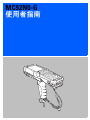 1
1
-
 2
2
-
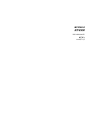 3
3
-
 4
4
-
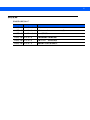 5
5
-
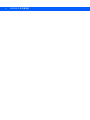 6
6
-
 7
7
-
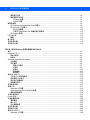 8
8
-
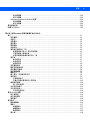 9
9
-
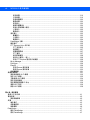 10
10
-
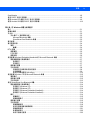 11
11
-
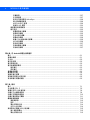 12
12
-
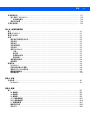 13
13
-
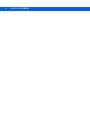 14
14
-
 15
15
-
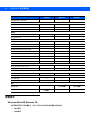 16
16
-
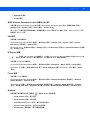 17
17
-
 18
18
-
 19
19
-
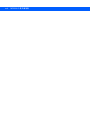 20
20
-
 21
21
-
 22
22
-
 23
23
-
 24
24
-
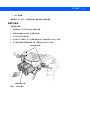 25
25
-
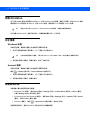 26
26
-
 27
27
-
 28
28
-
 29
29
-
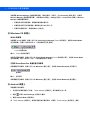 30
30
-
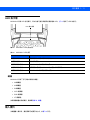 31
31
-
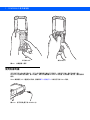 32
32
-
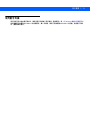 33
33
-
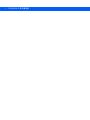 34
34
-
 35
35
-
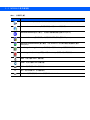 36
36
-
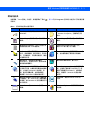 37
37
-
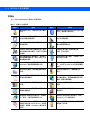 38
38
-
 39
39
-
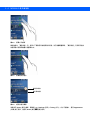 40
40
-
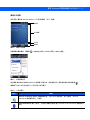 41
41
-
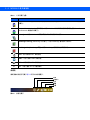 42
42
-
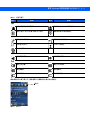 43
43
-
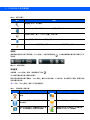 44
44
-
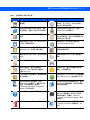 45
45
-
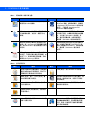 46
46
-
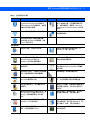 47
47
-
 48
48
-
 49
49
-
 50
50
-
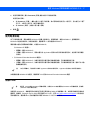 51
51
-
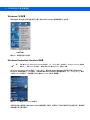 52
52
-
 53
53
-
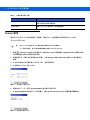 54
54
-
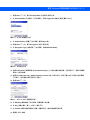 55
55
-
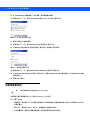 56
56
-
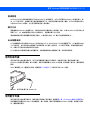 57
57
-
 58
58
-
 59
59
-
 60
60
-
 61
61
-
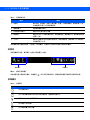 62
62
-
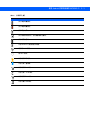 63
63
-
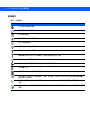 64
64
-
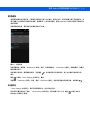 65
65
-
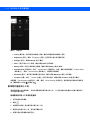 66
66
-
 67
67
-
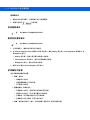 68
68
-
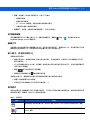 69
69
-
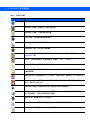 70
70
-
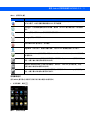 71
71
-
 72
72
-
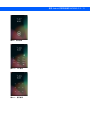 73
73
-
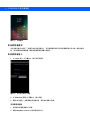 74
74
-
 75
75
-
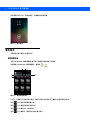 76
76
-
 77
77
-
 78
78
-
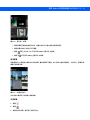 79
79
-
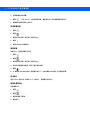 80
80
-
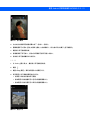 81
81
-
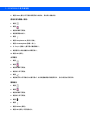 82
82
-
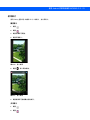 83
83
-
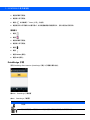 84
84
-
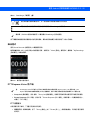 85
85
-
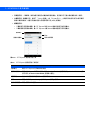 86
86
-
 87
87
-
 88
88
-
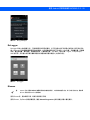 89
89
-
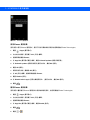 90
90
-
 91
91
-
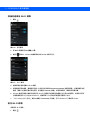 92
92
-
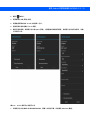 93
93
-
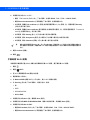 94
94
-
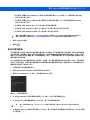 95
95
-
 96
96
-
 97
97
-
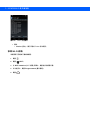 98
98
-
 99
99
-
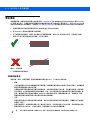 100
100
-
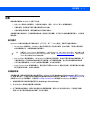 101
101
-
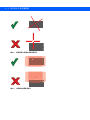 102
102
-
 103
103
-
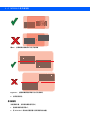 104
104
-
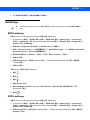 105
105
-
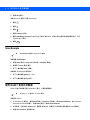 106
106
-
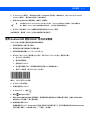 107
107
-
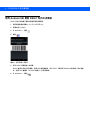 108
108
-
 109
109
-
 110
110
-
 111
111
-
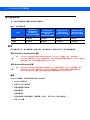 112
112
-
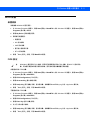 113
113
-
 114
114
-
 115
115
-
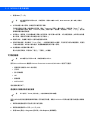 116
116
-
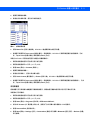 117
117
-
 118
118
-
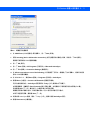 119
119
-
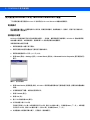 120
120
-
 121
121
-
 122
122
-
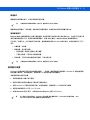 123
123
-
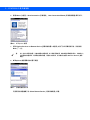 124
124
-
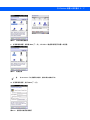 125
125
-
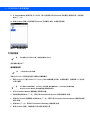 126
126
-
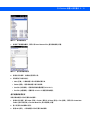 127
127
-
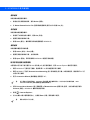 128
128
-
 129
129
-
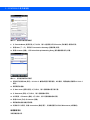 130
130
-
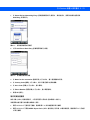 131
131
-
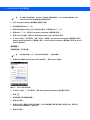 132
132
-
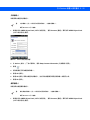 133
133
-
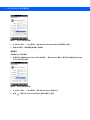 134
134
-
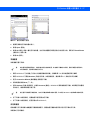 135
135
-
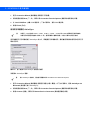 136
136
-
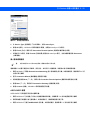 137
137
-
 138
138
-
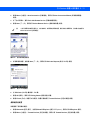 139
139
-
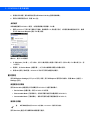 140
140
-
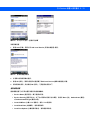 141
141
-
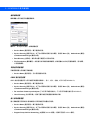 142
142
-
 143
143
-
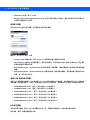 144
144
-
 145
145
-
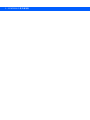 146
146
-
 147
147
-
 148
148
-
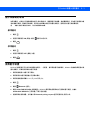 149
149
-
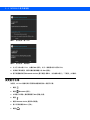 150
150
-
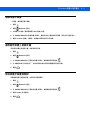 151
151
-
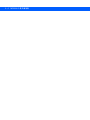 152
152
-
 153
153
-
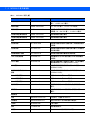 154
154
-
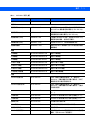 155
155
-
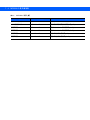 156
156
-
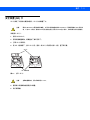 157
157
-
 158
158
-
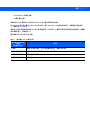 159
159
-
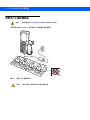 160
160
-
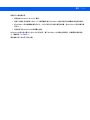 161
161
-
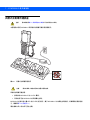 162
162
-
 163
163
-
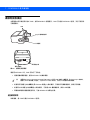 164
164
-
 165
165
-
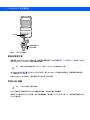 166
166
-
 167
167
-
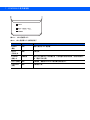 168
168
-
 169
169
-
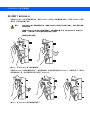 170
170
-
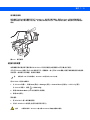 171
171
-
 172
172
-
 173
173
-
 174
174
-
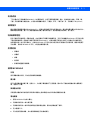 175
175
-
 176
176
-
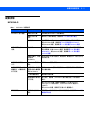 177
177
-
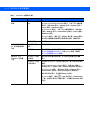 178
178
-
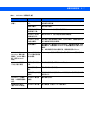 179
179
-
 180
180
-
 181
181
-
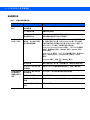 182
182
-
 183
183
-
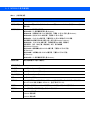 184
184
-
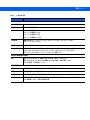 185
185
-
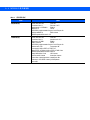 186
186
-
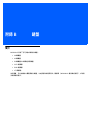 187
187
-
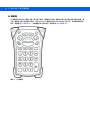 188
188
-
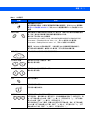 189
189
-
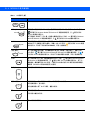 190
190
-
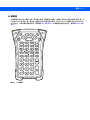 191
191
-
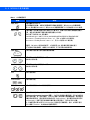 192
192
-
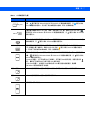 193
193
-
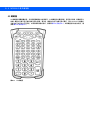 194
194
-
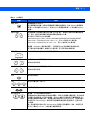 195
195
-
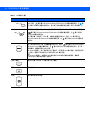 196
196
-
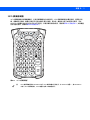 197
197
-
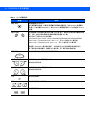 198
198
-
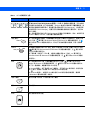 199
199
-
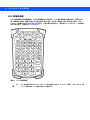 200
200
-
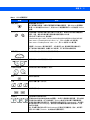 201
201
-
 202
202
-
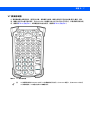 203
203
-
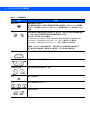 204
204
-
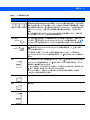 205
205
-
 206
206
-
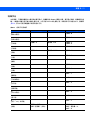 207
207
-
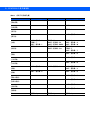 208
208
-
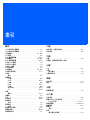 209
209
-
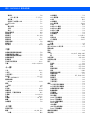 210
210
-
 211
211
-
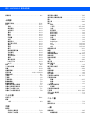 212
212
-
 213
213
-
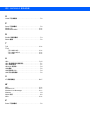 214
214
-
 215
215
-
 216
216